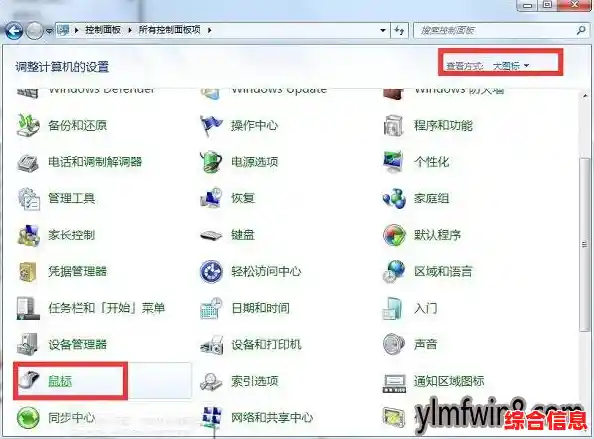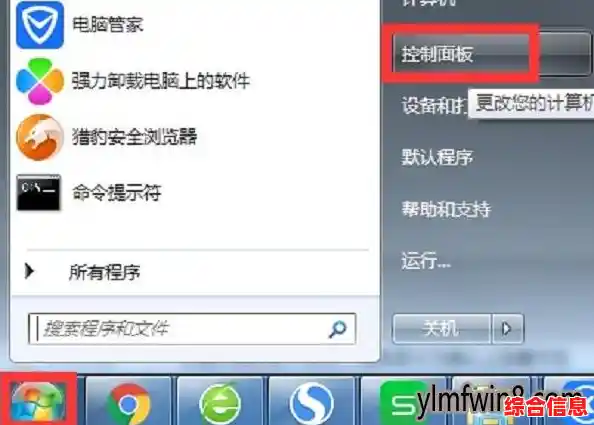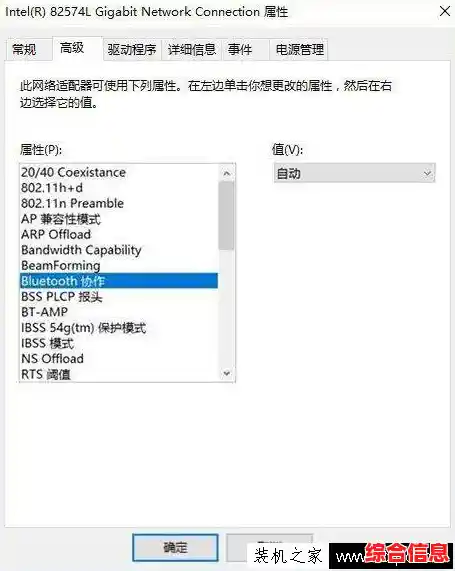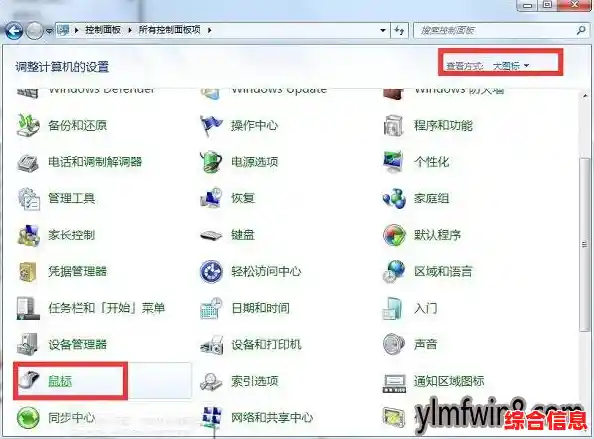遇到鼠标失灵怎么办?详细步骤助你快速诊断并解决故障
鼠标突然不动了,或者指针乱跳,点什么都点不准,这绝对是让人非常烦躁的一件事,别急着生气,也别马上就想着去买个新的,绝大多数情况下,鼠标失灵的问题都可以通过一些简单的步骤自己解决,下面我就给你梳理一个从简单到复杂的排查流程,一步步来,大概率能帮你省下买新鼠标的钱。
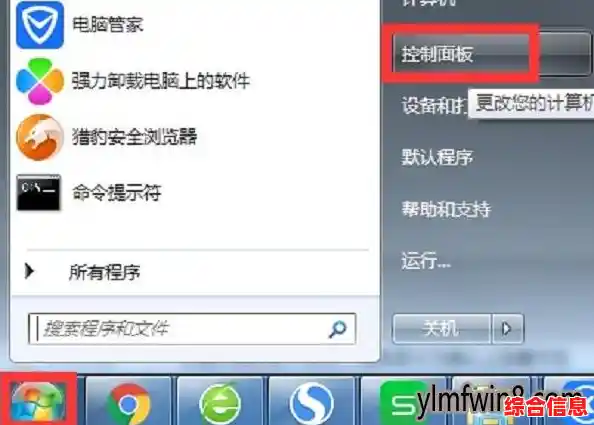
第一步:最基础的物理检查(别笑,很多人就栽在这第一步)
- 重启电脑试试看:这是解决大部分电子设备“玄学”问题的万能钥匙,有时候只是系统的一个小卡顿或驱动程序的临时抽风,重启一下电脑,可能鼠标就神奇地恢复了,先花一分钟重启,没准儿问题直接就解决了。
- 检查连接线或接收器:
- 如果你用的是有线鼠标:把鼠标USB插头从电脑上拔下来,好好看看插头的金属片有没有脏东西或者损坏,换一个电脑上其他的USB接口重新插紧,有时候是原来的USB接口接触不良或者供电不足。
- 如果你用的是无线鼠标:
- 检查电池:电池没电是最常见的失灵原因,直接换上一节全新的电池试试,别用万用表测了,有时候电压不足也会导致鼠标工作不正常。
- 检查接收器:把那个像U盘一样的小接收器从电脑上拔下来,再重新插回去,确保插紧。
- 重启连接:有些无线鼠标侧面或底部有一个小小的配对按钮(通常旁边有个小点标志),接收器上可能也有,先按一下接收器上的按钮,再按一下鼠标上的按钮,等待指示灯停止闪烁,看看能不能重新连上。
- 检查鼠标本身:把鼠标翻过来,看看底部的光学感应器有没有被灰尘、头发丝之类的东西堵住,用棉签或者软布轻轻擦干净,如果用的是老式的滚轮鼠标,把滚球取出来,清理一下内部滚轴上的污垢。
第二步:动手检查电脑软件设置
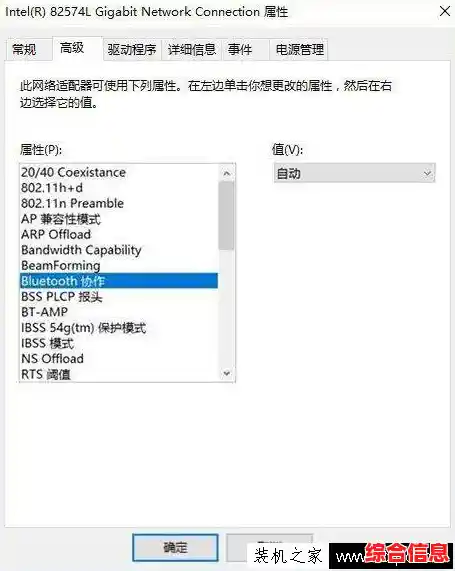
如果物理检查都做完了,鼠标还是不行,那我们就得看看是不是电脑软件层面的问题了。
- 检查是否被禁用了:有时候可能不小心在设备管理器里把鼠标给禁用了,右键点击电脑桌面的“此电脑”(或“我的电脑”),选择“管理”,然后找到“设备管理器”,在里面找到“鼠标和其他指针设备”,点开前面的小箭头,看看你的鼠标设备有没有出现一个向下的箭头标志,如果有,就右键点击它,选择“启用设备”。
- 更新或重新安装驱动程序:驱动程序就像是硬件和电脑系统之间的翻译官,翻译官罢工了,硬件也就没法工作了。
- 还是在“设备管理器”里,找到你的鼠标设备,右键点击它,选择“更新驱动程序”,可以先让系统自动搜索更新。
- 如果更新没用,可以尝试“卸载设备”,注意,卸载后鼠标可能就完全不能动了,所以这一步最好你知道怎么用键盘快捷键(比如Tab键和回车键)来操作电脑,卸载后,重启电脑,系统通常会自动重新识别并安装最基础的鼠标驱动。
- 检查系统设置:偶尔,一些不经意的设置改动也可能导致问题,在Windows系统的搜索框里输入“鼠标设置”,检查一下指针速度、主按钮(左右键)设置等是否被意外修改了,特别是“提高指针精确度”这个选项,勾选与否对操作手感影响很大。
第三步:进阶排查与最终测试
如果以上两步都试过了,问题依旧,那我们就要考虑一些更深层次的原因了。
- 排除软件冲突:回想一下鼠标出问题前,你有没有安装过什么新软件,特别是那些带有鼠标宏功能或手势控制的软件(比如一些游戏软件、鼠标自带的管理软件),尝试临时卸载这些软件,或者关闭它们在后台的进程,然后重启电脑看看,还有一种方法是进入电脑的“安全模式”,在安全模式下,系统只会加载最核心的驱动和程序,如果鼠标在安全模式下能正常使用,那基本可以确定是某个第三方软件造成的冲突。
- 换个鼠标试试:这是判断问题根源的关键一步,找一个确认是好的鼠标,插到你的电脑上。
- 如果新鼠标能用,那基本上就是你原来的鼠标本身硬件坏了(比如线缆内部折断、激光头老化等)。
- 如果新鼠标插上去也不能用,那问题100%出在你的电脑系统或USB接口上,可能是USB接口彻底损坏,或者是系统存在更严重的驱动冲突甚至病毒。
- 检查USB端口电源管理:为了省电,系统会自动关闭一些USB端口的电源,你可以尝试关闭这个功能,在“设备管理器”里找到“通用串行总线控制器”,点开列表,对其中的每一个“USB根集线器”右键点击选择“属性”,在“电源管理”选项卡中,取消勾选“允许计算机关闭此设备以节约电源”。
遇到鼠标失灵,别慌,按照这个顺序来:先重启,再插拔换口/换电池,然后清灰尘,接着查驱动设设置,最后用替换法确定是鼠标坏了还是电脑问题。 这个流程能解决九成以上的鼠标故障,如果最终确定是鼠标本身硬件损坏,且已过保修期,那么恭喜你,可以心安理得地去挑选一个新鼠标了!